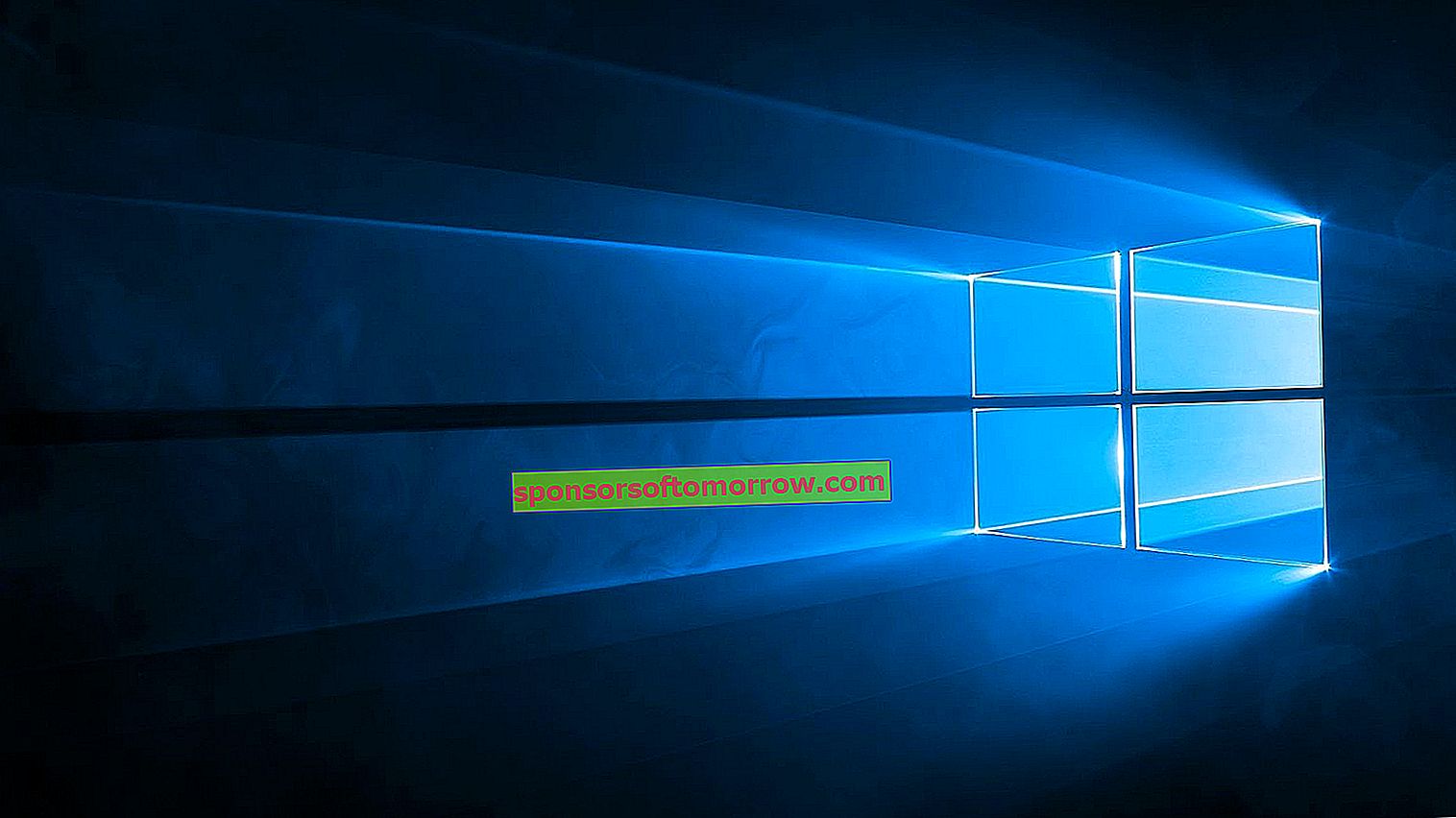
Hoje você se levantou cedo para trabalhar mais e melhor. Você faz um café, liga o computador e, ah, surpresa! Há uma atualização do Windows 10 em andamento. Todos os esforços foram em vão: no melhor dos casos, pode ser que entre reinicializações e downloads, o processo demore uma boa meia hora .
Você também odeia telas azuis? Eles nos surpreendem com mais frequência do que gostaríamos, mas a verdade é que as atualizações são essenciais para nos proteger de ataques ou falhas de segurança graves. E esta é apenas uma de suas funções principais. As atualizações do Windows 10 desempenham um papel fundamental na manutenção de nossos computadores, mas ... você sabe como elas funcionam? Tem a menor ideia de como os pode gerir, dinamizar e fazer todas as verificações de que necessita nas versões?
Hoje decidimos responder a todas as perguntas que você possa se perguntar sobre as atualizações do Windows 10 . Isso é tudo que você precisa e deve saber.

O que são atualizações do Windows 10 e por que são importantes?
As atualizações do Windows 10 são pacotes de firmware que chegam periodicamente em computadores , desktop ou portáteis, que funcionam com esta versão do sistema operacional da Microsoft. Essas atualizações costumam trazer novidades importantes, como novas funções, correções de problemas específicos e, o que é essencial, correções de problemas de segurança, sejam eles graves ou menores.
Em qualquer caso, é fundamental respeitar as atualizações e instalá-las a tempo, quando o sistema operacional nos solicitar. Especialmente quando se trata de combater brechas de segurança que podem colocar seriamente em risco nossas informações e integridade. Para nos poupar a tarefa de verificar se há algo pendente, o que a Microsoft faz é facilitar a verificação periódica e automatizada de atualizações . Dessa forma, você não precisa fazer isso manualmente.
Quando uma atualização estiver disponível, o sistema fará o download e a instalação automaticamente . É por isso que muitas vezes você não consegue decidir se quer fazer a atualização ou não: você a encontra em execução sem que você pudesse escolher.
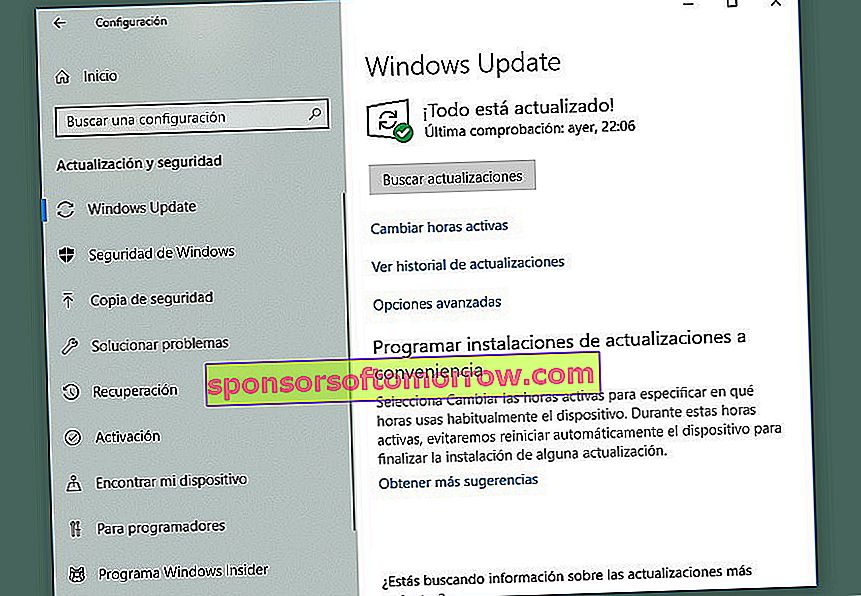
Posso verificar se há atualizações pendentes?
A resposta é sim. O Windows 10 possui uma seção específica, reservada exclusivamente para atualizações. Se você acessar aqui, poderá verificar as atualizações pendentes. Tudo que você precisa fazer é o seguinte.
- Pressione o botão Iniciar e vá para a seção Configurações> Atualização e segurança> Windows Update. Toque em Verificar atualizações .
Se o seu equipamento está atualizado, no topo desta seção você deverá ler: Tudo está atualizado! e veja a data e hora da última verificação.
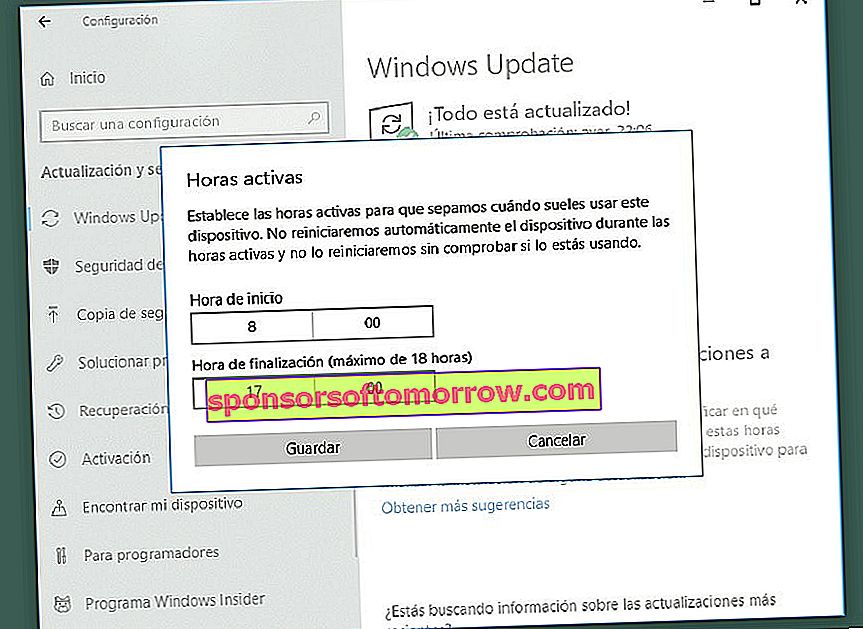
Adiar ou programar atualizações do Windows 10
Provavelmente não há nada mais irritante do que ligar o computador para começar a trabalhar e ter uma atualização do Windows exibida. Pois bem, neste caso deves saber que este tipo de operações pode ser adiado , para que não interrompam as nossas tarefas diárias e desperdicem o nosso tempo. Quão? Desta mesma seção.
1. Vá para Configurações> Atualização e segurança> Windows Update
2. Toque na opção Alterar horário ativo. Aqui você deve indicar em quais intervalos de tempo costuma usar o dispositivo, para que a Microsoft possa evitar reinicializações automáticas para concluir as atualizações pendentes. Ao mesmo tempo, eles tentarão sempre verificar se você está usando o dispositivo, para não deixá-lo com o trabalho atolado.
3. Acessando aqui, você pode selecionar um intervalo de tempo. Quando terminar, clique em Salvar . Sobre a programação exata da atualização, não há muito a dizer, porque o Windows tentará atualizar o sistema operacional assim que houver essa possibilidade e você consentir. Nossa recomendação é que, se você sabe que tem uma atualização pendente, deixe o computador conectado à noite e inicie-o nessa hora. Assim, você evitará uma surpresa desagradável pela manhã.
E por que demora tanto para meu computador ser atualizado?
As atualizações para o Windows 10 são muito irritantes porque tendem a ser muito longas e tediosas. O processo pode levar cerca de uma hora, porque o download precisa ser concluído primeiro e depois instalado. No entanto, a atualização pode demorar um pouco mais dependendo da idade do dispositivo e de como ele está configurado.
Assim, se você tiver um novo computador, a atualização pode ser consideravelmente mais ágil do que se você a fizer em um computador antigo. Seja paciente e respeite o processo . O dispositivo pode ter que ser reiniciado várias vezes e é importante fazer isso.
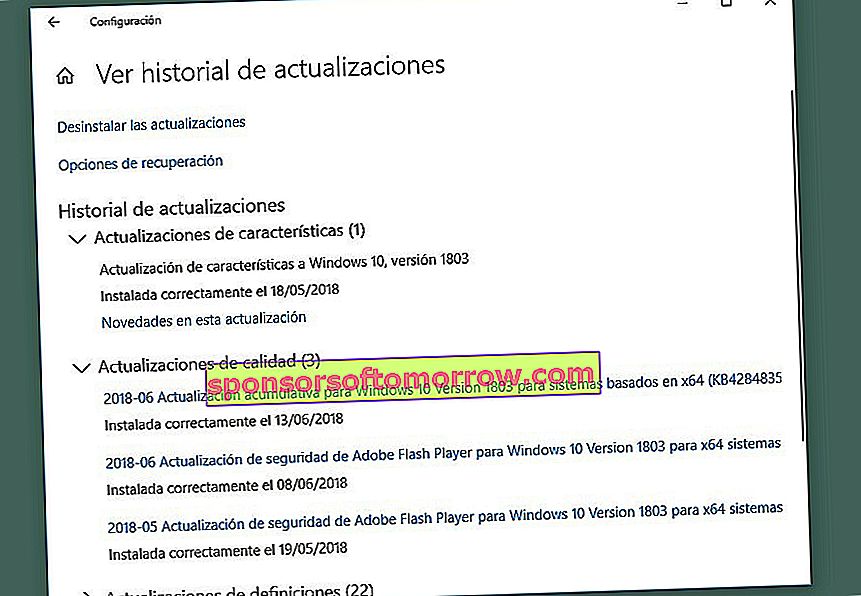
Verifique quais atualizações foram instaladas
Às vezes, há ocasiões que são mais controversas do que outras. Por exemplo, esta semana recebemos a notícia de uma falha na Cortana que permitiria que hackers entrassem em qualquer computador com Windows 10, mesmo que estivesse bloqueado. Na verdade, ficamos sabendo do problema logo depois que a Microsoft lançou um patch para corrigi-lo .
Se você deseja verificar quais atualizações você recebeu, tudo que você precisa fazer é ir para a mesma seção de configuração. Como você pode ver na imagem, é exibida uma lista com as atualizações mais recentes instaladas, com seus códigos correspondentes e um resumo das melhorias adicionadas. Você também pode verificar se o processo foi concluído corretamente.
Se desejar, você também pode verificar quais atualizações a Microsoft lançou recentemente acessando este site, onde você tem todo o histórico de atualizações do Windows 10 disponíveis.
Posso voltar?
Se uma atualização falhar e desestabilizar o computador por qualquer motivo (não é incomum que isso aconteça), você sempre pode recuperar uma versão anterior do Windows. Mas cuidado, você tem que ter conhecimento para fazer isso. Na seção Configurações, escolha Desinstalar atualizações.
Aqui, você verá as atualizações instaladas mais recentemente e poderá removê-las do sistema. Lembre-se, sim, que o Windows tentará reinstalá-los novamente. Se você tiver um problema, tente resolvê-lo o mais rápido possível com um técnico. Se o bug requer uma solução da Microsoft de sua parte, a melhor coisa a fazer é desinstalá-lo e esperar que a correção chegue por meio de outra atualização de Redmond .